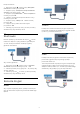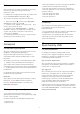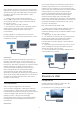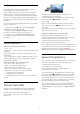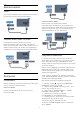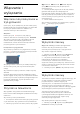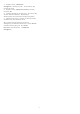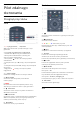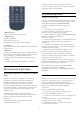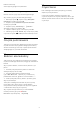operation manual
Table Of Contents
- Spis treści
- 1 - Przegląd telewizora
- 2 - Instalacja
- 3 - Podłączanie telewizora Android TV
- 4 - Podłączanie urządzeń
- 4.1 - Uwagi dotyczące rodzajów połączeń
- 4.2 - Moduł CAM z kartą chipową — CI+
- 4.3 - Odbiornik — dekoder
- 4.4 - Zestaw kina domowego
- 4.5 - Smartfony i tablety
- 4.6 - Odtwarzacz płyt Blu-ray
- 4.7 - Odtwarzacz DVD
- 4.8 - Łączność Bluetooth — głośniki i kontrolery do gier
- 4.9 - Słuchawki
- 4.10 - Konsola do gier
- 4.11 - Gamepad
- 4.12 - Dysk twardy USB
- 4.13 - Klawiatura USB
- 4.14 - Pamięć flash USB
- 4.15 - Aparat fotograficzny
- 4.16 - Kamera wideo
- 4.17 - Komputer
- 5 - Włączanie i wyłączanie
- 6 - Pilot zdalnego sterowania
- 7 - Kanały
- 8 - Przewodnik telewizyjny
- 9 - Nagrywanie i funkcja Pause TV
- 10 - Najczęściej wybierane treści
- 11 - Menu główne
- 12 - Menu telewizora
- 13 - Netflix
- 14 - Źródła
- 15 - Aplikacje
- 16 - Gry
- 17 - Internet
- 18 - Filmy, zdjęcia i muzyka
- 19 - Smartfony i tablety
- 20 - Multi View
- 21 - Ustawienia
- 22 - Połączenie bezprzewodowe i sieciowe
- 23 - Ustawienia systemu Android
- 24 - Instalacja kanałów
- 25 - Oprogramowanie
- 26 - Dane techniczne
- 27 - Pomoc i wsparcie techniczne
- 28 - Bezpieczeństwo i konserwacja
- 29 - Zasady korzystania
- 30 - Prawa autorskie
- Indeks

4.16
Kamera wideo
HDMI
Aby uzyskać najlepszą jakość, podłącz kamerę wideo
do telewizora za pomocą przewodu HDMI.
Gniazdo audio video LR/Scart
Do podłączenia kamery wideo można użyć
połączenia HDMI, YPbPr lub SCART. Jeśli kamera
wideo ma tylko wyjścia Video (CVBS) i Audio L/R, użyj
adaptera Video Audio L/R-SCART (sprzedawanego
oddzielnie) w celu podłączenia jej do gniazda SCART.
4.17
Komputer
Podłączanie
Możesz podłączyć telewizor do komputera, aby pełnił
funkcję monitora komputerowego.
Połączenie HDMI
Podłącz urządzenie do telewizora za pomocą
przewodu HDMI.
Połączenie DVI do HDMI
Możesz także użyć adaptera DVI-HDMI
(sprzedawanego oddzielnie) w celu podłączenia
komputera do złącza HDMI oraz przewodu audio L/R
(gniazdo minijack 3,5 mm) w celu podłączenia do
gniazda AUDIO IN L/R z tyłu telewizora.
Optymalne ustawienie
Po podłączeniu komputera zalecamy określenie
właściwego typu urządzenia w menu Źródło. Dzięki
temu, gdy wybierzesz opcję Komputer w menu
Źródło, telewizor automatycznie wybierze optymalne
ustawienia obrazu.
Możesz ręcznie wyłączyć optymalne ustawienia dla
oglądania telewizji lub trybu Gra dla podłączonej
konsoli (pamiętaj, aby wyłączyć to ustawienie, gdy
zakończysz rozgrywkę).
Jeżeli zmienisz urządzenie, a następnie ustawienia
trybu Gra lub komputer, wybrane parametry zostaną
zapisane dla wybranego źródła.
Aby określić optymalne ustawienie telewizora…
1 - Naciśnij przycisk
, wybierz opcję Wszystkie
ustawienia i naciśnij przycisk OK.
2 - Wybierz opcję Obraz i naciśnij przycisk
(w
prawo), aby przejść do menu.
3 - Wybierz opcję Zaawansowane > Gra lub
komputer i naciśnij przycisk OK.
4 - Wybierz opcję Gra (w celu grania)
lub Komputer (w celu oglądania filmu).
5 - Naciśnij przycisk
(w lewo) (w razie potrzeby
wielokrotnie), aby zamknąć menu.
Gdy skończysz grać, pamiętaj, aby dla
ustawienia Gra lub komputer wybrać z powrotem
opcję Wyłącz.
25